Pro ty, kteří chtějí zrcadlit vaši malou obrazovku na iPhonu, iPadu nebo jiných iOS zařízeních na větší obrazovku vašeho počítače, je AirPlay dobrý nástroj. Na základě toho je AirServer velmi potřebný k přeměně vašeho Macu nebo PC na zařízení AirPlay. Ale jak zrcadlit obrazovku zařízení iOS, jako je iPhone, pomocí nastavení z počítače? Nebo jak pomocí AirServeru proměnit počítač v zařízení AirPlay?
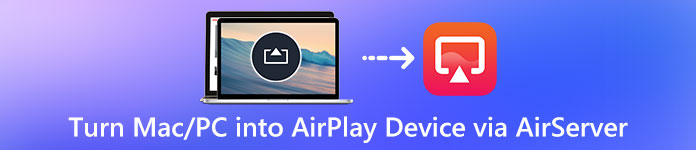
Tento článek vám ukáže jak zapnout AirServer na vašem Macu nebo PC a nejlepší alternativa AirServer pro snadné zrcadlení obrazovky vašeho iPhone do vašeho MacBooku a PC.
- Část 1: AirServer a licenční období
- Část 2: Jak používat AirServer k přeměně Mac/PC na zařízení AirPlay
- Část 3: Nejlepší alternativa AirServeru
- Část 4: Nejčastější dotazy k funkci AirServer na Mac/PC
Část 1: AirServer a licenční období
AirServer je univerzální zrcadlící přijímač, který je oblíbený pro zrcadlení video souborů pro iPhone nebo Android. Dokáže přeměnit zařízení s velkou obrazovkou nebo projektor na univerzální přijímač pro zrcadlení obrazovky. Se zařízeními s podporou AirServer můžete zrcadlit svůj vlastní iPhone, iPad, Mac, Android, Nexus, Pixel nebo další zařízení bezdrátově do PC nebo notebooku pro větší obrazovku.
AirServer lze stáhnout na různá zařízení, včetně PC, Mac, Xbox One, Surface Hub a Philips TV. A co víc, díky pokročilým funkcím úprav tohoto programu pro zrcadlení obrazovky je mnohem populárnější u velkého počtu uživatelů. Pokud se chcete dozvědět více informací o tomto softwaru, můžete přejít na oficiální web AirServer.
Než se vrhnete na to, jak používat AirServer, měli byste nejprve znát licenční podmínky AirServeru. Existují celkem 4 typy licenčních podmínek: spotřebitelská licence, živnostenská licence, licence na vzdělávání a hromadná licence. Pokud jde o osobní uživatele pro zrcadlení některých videí z iPadu do PC, můžete si vybrat spotřebitelskou licenci. A v následujícím vám představíme, jak používat AirServer.

Část 2: Jak používat AirServer k přeměně Mac/PC na zařízení AirPlay
Nástroj 1. Apeaksoft Phone Mirror – Nejlepší volba pro zrcadlení obrazovky
Pokud hledáte komplexní nástroj pro zrcadlení obrazovek vašeho telefonu s nahráváním a úpravami v reálném čase, pak doporučujeme Apeaksoft Phone Mirror upřímně pro vás. Místo toho, abyste si pouze užívali zrcadlenou obrazovku na AirServeru, ale přecházeli k jiným záznamníkům a editorům pro záznam procesu, můžete s tímto profesionálním softwarem dosáhnout více cílů najednou. Svá zařízení iOS a Android můžete připojit k počítači s různými přístupy a ovládat zařízení na dálku pomocí klávesových zkratek a rychlých nastavení super vysokou rychlostí. Pomocí níže uvedených pokynů se můžete naučit používat tento nástroj.
Krok 1Přístup k softwaru na vašem PC
Stáhněte si a nainstalujte tento software do počítače s výše uvedeným přístupem. Poté vyberte typ zařízení a pokračujte.

Krok 2Připojte telefon k počítači
Uživatelé iOS mohou své zařízení připojit k počítači pomocí WiFi připojení nebo USB.

Pokud používáte telefon Android, můžete získat Zrcadlo FoneLab Nejprve aplikujte a připojte své zařízení pomocí detekce, PIN kódu nebo QR kódu.
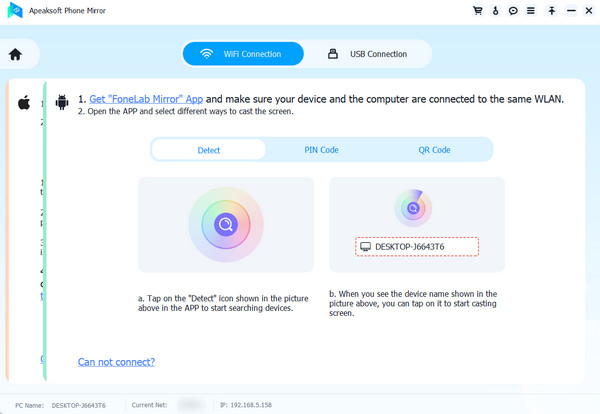
Krok 3Změňte nastavení a spusťte nahrávání
Po úspěšném připojení můžete upravit nastavení nahrávání v počítači podle svých potřeb. Na liště nabídek můžete vybrat režim okna, změnit nastavení, zobrazit historii nahrávání, pořizovat snímky a rozbalit obrazovku. Až budete připraveni, můžete kliknout na tlačítko Record a zahájit nahrávání obrazovky.

Můžete aktivovat Stav kontroly a ovládat aktivity telefonu Android na počítači pomocí pokynů na obrazovce pod ozubené kolo .
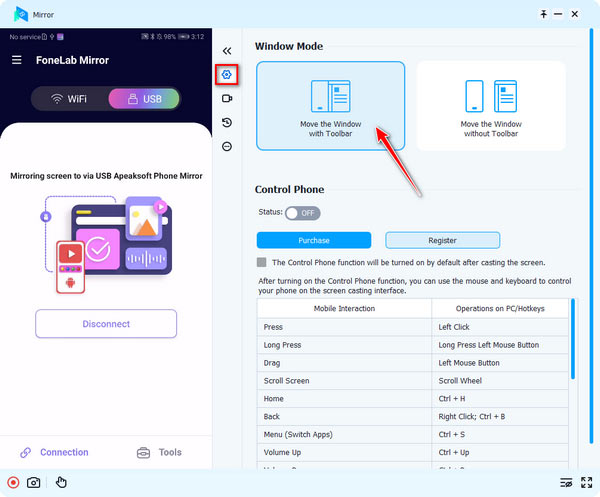
Apeaksoft Phone Mirror je nástroj pro zrcadlení obrazovky vše v jednom, který vám pomůže zrcadlit vaše zařízení iOS do počítače. Ve srovnání s AirServer zde můžete získat více než jen velkou obrazovku s plynulým zážitkem. A během celého procesu neutrpíte ztrátu kvality.
Nástroj 2. AirServer
AirServer lze použít na mnoha různých zařízeních a může zrcadlit různé druhy zařízení. Zde si představíme, jak pomocí AirServeru zrcadlit váš iPhone nebo jiná iOS zařízení do počítače. K provedení takové práce můžete postupovat podle dalších podrobných kroků.
Krok 1Stáhněte si AirServer do počítače
Přejděte na oficiální webovou stránku a vyberte správnou verzi AirServeru, poté si ji stáhněte do svého počítače. Zde jej stáhneme na Mac. Poté ikonu odstraňte Aplikace. Když je nainstalován, můžete jej spustit na vašem Macu.
Krok 2Připojte zařízení ke stejné síti
Podmínkou zrcadlení vašeho iOS zařízení do vašeho Macu je, že obě zařízení jsou připojena ke stejné síti. Zkontrolujte, zda jsou vaše zařízení Mac a iOS připojena ke stejné WiFi. Pokud ne, změňte připojení.
Krok 3Zrcadlení zařízení do počítače
Nyní můžete své iOS zařízení zrcadlit na Mac přes AirServer. Proces musí záviset na AirPlay. Musíte tedy na svém iOS zařízení zapnout AirPlay. Způsob, jak jej zapnout v různých verzích iOS, se může lišit. Můžete se řídit následujícími tipy.
1) Pro iOS 6 a starší
Otevřete své zařízení iOS a dvakrát klepněte na tlačítko Domů. Když uvidíte posuvnou nabídku, přejděte doleva, dokud neuvidíte kruhové tlačítko AirPlay. Klepněte na ikonu a zobrazí se seznam zařízení s podporou AirPlay. Najděte svůj počítač a klepněte na něj. Pokud vaše zařízení podporuje zrcadlení, můžete přepnout přepínač zrcadlení do polohy zapnuto.
2) Pro iOS 7, iOS 8 a iOS 9
Přejeďte prstem od spodní části obrazovky nahoru, otevřete ovládací centrum a klepněte na ikonu „AirPlay“. Vyberte název počítače a klepnutím se připojte. Nezapomeňte přepnout zrcadlení.
3) pro iOS 10
Na zařízeních iOS se systémem iOS 10 přejetím prstem nahoru ze spodní části obrazovky otevřete ovládací centrum. Poté musíte klepnout na možnost s názvem „AirPlay Mirroring“. Dále vyberte z nabídky počítač a připojte zařízení k počítači.
4) pro iOS 11
Způsob pro iOS 11 je podobný dvěma způsobům dříve, musíte přejet prstem nahoru ze spodní části obrazovky, abyste otevřeli ovládací centrum. Dále musíte klepnout na „Zrcadlení obrazovky“ a poté ze seznamu vybrat cíl AirPlay, který má název vašeho počítače.
5) Pro iOS 12 a vyšší
Můžete se najít na "Zrcadlení obrazovky" z horní části obrazovky vašeho zařízení v ovládacím centru. Poté můžete v seznamu dostupných zařízení vybrat cílové zařízení pro AirPlay.

Nyní můžete na počítači vidět obrazovku zařízení iPhone nebo iOS. Pokud chcete zrcadlení ukončit, stačí na svých zařízeních klepnout na Zastavit zrcadlení. A to jsou všechny kroky k tomu, jak používat AirServer. Získejte další podrobnosti o AirPlay z iPhone do Mac.
Část 3: Nejlepší alternativa AirServeru
Top 1: Apeaksoft iOS Screen Recorder – Nejlepší alternativy AirServeru
Apeaksoft iOS Screen Recorder je nejlepší alternativou k AirServeru, kterou vám důrazně doporučujeme. Poskytuje vám nejjednodušší způsob, jak bezdrátově zrcadlit a nahrávat váš iPhone, iPad nebo iPod Touch do počítače se systémem Windows. Tento záznamník obrazovky podporuje všechny modely iPhone, iPad a iPod. A je kompatibilní s iOS 11 a novějším. Apeaksoft iOS Screen Recorder má kapacitu zrcadlit obsah vašeho iOS zařízení v reálném čase bez zpoždění. Můžete si také užít výkonnou funkci překódování jedním kliknutím. Kromě toho vám tento iOS Screen Recorder umožňuje přizpůsobit nastavení nahrávání a vysílat videa ve vysoké kvalitě. Jednoduše si stáhněte a nainstalujte tento software do vašeho PC právě teď!

Top 2: Quicktime Player – Profesionální alternativy AirServeru
Pokud chcete najít alternativu k nahrazení AirServeru, Quicktime Player je docela dobrá volba. Na mnoha zařízeních Mac můžete snadno najít Quicktime Player, protože je to vestavěný program. Pokud používáte počítač se systémem Windows, můžete si tento software také stáhnout jednoduše z některých bezpečných webových stránek. Zrcadlení vašeho iPhonu nebo jiných iOS zařízení do počítače pomocí Quicktime Player má mnoho výhod. Nestojí to nic navíc, odezva je téměř okamžitá a její nastavení je velmi snadné. Vyžaduje to ale kabelové připojení mezi Macem a iOS zařízením.

Top 3: Reflector – úžasné alternativy AirServeru
Reflector je další profesionální software pro zrcadlení, který vám důrazně doporučujeme. Umožňuje vám zrcadlit zařízení do počítače bez jakýchkoli kabelů. Zrcadlení funguje přes WiFi. Musíte tedy umístit obě zařízení do stejné sítě. Má také chytré rozložení, když máte připojeno více zařízení. A s ním můžete sdílet svou zrcadlenou obrazovku na YouTube jediným kliknutím. Přestože se jedná o placený software, Reflector nabízí bezplatnou sedmidenní zkušební verzi, takže stojí za to tento program vyzkoušet.
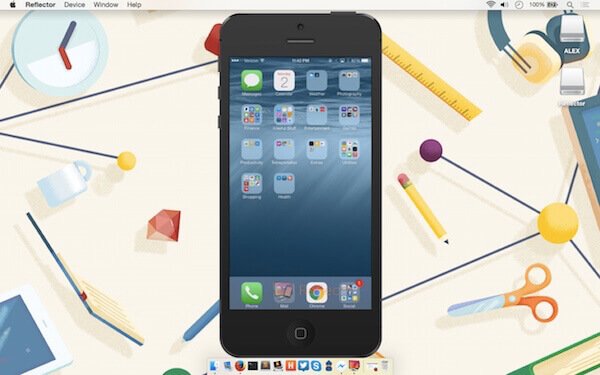
Tento příspěvek vám představil tři nejlepší alternativy k AirServeru na vašem PC a telefonu. Pokud chcete zachytit proces zrcadlení obrazovky na vašem iPhone, nenechte si ujít Aplikace pro záznam obrazovky iPhone.
Část 4: Nejčastější dotazy k funkci AirServer na Mac/PC
Proč na svém Macu nemohu AirPlay?
Můžete zkontrolovat klíčové prvky AirPlay. Ujistěte se, že jste aktualizovali kompatibilní zařízení na nejnovější verzi s podporou AirPlay, obě zařízení jsou připojena pod stejným síťovým připojením Wi-Fi a měli byste mít přijímající zařízení blízko vašeho Macu, aby bylo možné lépe detekovat a porovnat.
Jak mohu odesílat z iPhone do Mac/Windows bez AirPlay?
Obrazovku iPhonu můžete odeslat do počítače pomocí Apeaksoft Phone Mirror jako svého profesionálního pomocníka. Propojte obě zařízení přes WiFi nebo USB kabel a poté můžete zrcadlit obrazovku svého iPhone při nahrávání aktivit na obrazovce a ovládat telefon podle svých potřeb.
Je AirPlay stejný jako zrcadlení obrazovky?
AirPlay je výkonná vestavěná funkce pro zařízení iOS a hodně pomáhá při zrcadlení obrazovky mezi různými zařízeními. Ale zrcadlení obrazovky není omezeno na AirPlay jako jedinou metodu a na zařízeních Android jsou další funkce, jako je Smart View.
Proč investovat do čističky vzduchu?
Po přečtení tohoto článku musíte vědět více informací o AirServeru a rozumět jak používat AirServer. Pokud chcete změnit používaný software, doporučujeme vám také některé alternativy. Pokud se vám tato pasáž líbí, stačí ji sdílet se svými přáteli.




